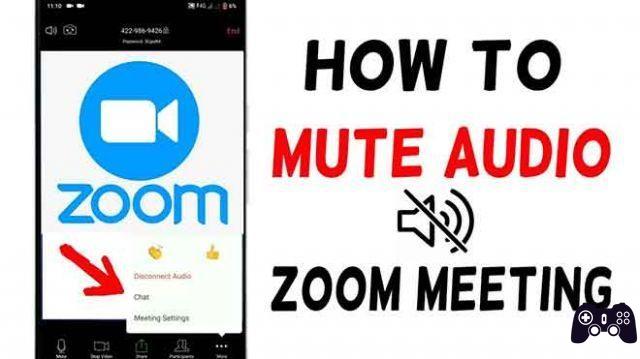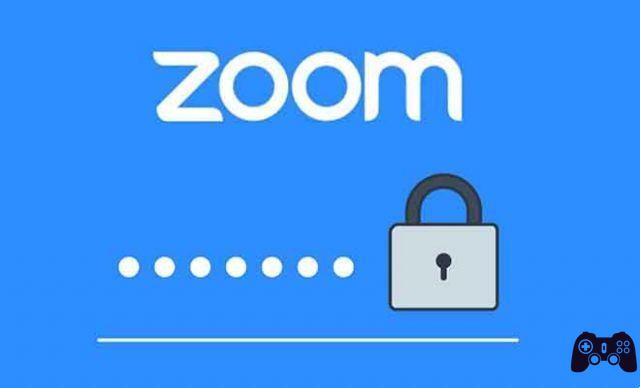
Você estava tentando entrar em uma reunião do Zoom quando foi mostrado um pop-up "Insira a senha da reunião do Zoom"? Agora você está se perguntando: "onde está minha senha do Zoom?" E por que o Zoom de repente me pede uma senha? Após várias reclamações de incidentes "Zoombombe", o Zoom ativa senhas e lobbies por padrão. Não se preocupe porque é fácil encontrar a senha no Zoom. Vamos ver onde encontrar a senha da reunião Zoom.
Anteriormente, você só precisava do ID da reunião ou de um link de convite para participar de uma reunião no Zoom. Embora fosse um processo fácil, suas implicações foram negativas. Por isso a necessidade de introduzir senhas para cada reunião no Zoom. Sem fazer você esperar mais, vamos descobrir a senha da reunião do Zoom em um PC com Windows ou celular.
Por que o Zoom pede senhas para reuniões
Embora os downloads do aplicativo Zoom tenham disparado nos últimos meses, o Zoom foi fortemente examinado. A crítica à sua falta de privacidade é preocupante. Embora alguns relatórios sugiram que o Zoom não é seguro de ponta a ponta, outros abordam a questão do bombardeio do Zoom, onde participantes indesejados podem participar de reuniões.
Na tentativa de consertar o bombardeio do Zoom, ele ativou o recurso de senha por padrão para todas as reuniões. Assim, cada nova reunião que você criar terá uma senha agora. Dessa forma, apenas as pessoas com a senha podem entrar na reunião.
Além das senhas, agora você precisa adicionar manualmente as pessoas à reunião. Isso ocorre porque todos os participantes estão hospedados em um lobby virtual habilitado por padrão. Somente quando o organizador os aceitar, eles entrarão em uma reunião.
- Como habilitar e desabilitar a criptografia de ponta a ponta no Zoom
Precisamos criar uma senha
Não. A senha é criada automaticamente pelo Zoom. Você não tem que fazer nada.
Como encontrar a senha da reunião Zoom
A senha do Zoom é visível apenas para o organizador da reunião que precisa compartilhá-la com outros participantes.
Veja como encontrar senhas do Zoom em aplicativos para PC e dispositivos móveis (Android e iOS).
Encontre a senha do zoom no Windows 10
Existem duas maneiras de fazer isso.
Método 1: Encontre a senha ao criar uma reunião
- Inicie o aplicativo Zoom no seu PC.
- Clique em Nova Reunião.
- Você verá a senha escrita na janela que se abre. Você deve compartilhá-lo com outras pessoas que ingressarão por meio de uma ID de reunião.
Como alternativa, se você os convidar por meio de um link, a senha será anexada ao URL do convite em um formato criptografado. Observe o "pwd" no link? O texto alfanumérico após o sinal de igual é a senha. O destinatário deve clicar no link. A caixa de senha não aparecerá, pois o link agora tem a senha.
Da mesma forma, para reuniões criadas com seu ID de reunião pessoal, clique na pequena seta para baixo na tela inicial do aplicativo Zoom. Clique na ID da reunião e selecione Copiar convite.
Cole o convite em seu e-mail, chat, etc. Você receberá um link de convite com uma senha anexada. A senha também é mencionada separadamente se o link falhar por algum motivo. Digite o ID da reunião junto com a senha.
Método 2. Encontre a senha durante uma reunião
Para fazer isso, clique no pequeno ícone “i” no canto superior esquerdo da tela da reunião. Você verá os detalhes da reunião, como link de convite, senha e muito mais. Compartilhe a senha com os participantes da reunião.
Ver senhas para reuniões agendadas
Se você tiver uma reunião agendada, precisará compartilhar a senha com outras pessoas. Você pode reenviar o novo link de convite ou compartilhar a senha.
Para isso, clique na guia Reuniões presente na parte superior do aplicativo de desktop Zoom. Lá você encontrará suas reuniões agendadas. Clique em Mostrar convite de reunião para ver detalhes como sua senha e link de convite atualizado.
Encontre a senha do zoom no Android e iPhone
Se você estiver criando uma nova reunião, clique no ícone Nova Reunião no aplicativo Zoom e clique em Iniciar uma reunião. Você encontrará a senha da reunião mencionada acima logo abaixo do ID da reunião.
Nota: procure a senha no mesmo local para reuniões em andamento.
Como alternativa, toque em Participantes na parte inferior. Em seguida, escolha Convidar.
Selecione um aplicativo ou toque em Copiar URL. A senha será anexada ao URL do convite.
Como usar a senha do Zoom
Como organizador, seu trabalho é compartilhar a senha com os participantes. Conforme mencionado acima, se um link de convite atualizado for compartilhado, não há necessidade de compartilhar a senha separadamente, pois a senha está anexada ao link.
Como participante, basta clicar no link do convite. Se você estiver ingressando por meio de um ID de reunião, será necessário digitar a senha manualmente.
Como desativar a senha do Zoom
Deixe-me ser claro. O organizador não pode remover as senhas da reunião do Zoom. Mesmo que uma opção esteja disponível nas configurações de Zoom, o administrador do Zoom a bloqueou. Isso significa que uma senha é necessária para todas as reuniões do Zoom por enquanto.
No entanto, você pode alterar a senha para reuniões criadas com sua ID de reunião pessoal. Para isso, abra o link zoom.us/profile/setting. Role para baixo e você verá a opção "Exigir uma senha para ID de reunião pessoal". Clique no ícone de alteração ao lado da senha. Insira uma nova senha.
O que fazer quando a senha da reunião do Zoom não funciona
Zoom mostra um erro de senha incorreta? Tente estas dicas para corrigi-lo.
Atualizar aplicativo
Você deve começar atualizando seu aplicativo Zoom onde quer que o use. Além disso, reiniciar seu laptop ou telefone com o Zoom também seria uma boa escolha.
Seja paciente
Respire fundo e digite a senha compartilhada do seu host com cuidado e devagar. Esperemos que deve funcionar.
Verificar Num Lock
No seu PC, você deve dar uma olhada na tecla Num Lock. Quando habilitada, você pode usar os números da tecla. E, se estiver desativado, os números não funcionarão. Em seguida, pressione a tecla Num Lock para habilitar os números. Em seguida, tente inserir a senha do zoom novamente.
Confirme com o anfitrião
Às vezes, o organizador encerra a reunião mesmo que você tenha os detalhes necessários. Em seguida, confirme com seu organizador se a reunião ainda existe.
Sugestão: Um guia completo para resolver problemas de áudio em zoom
Mudança de boas-vindas
Você pode não gostar da ideia de uma etapa extra de inserir uma senha para entrar em uma reunião. Mas, no mundo de hoje, era um passo necessário que precisava ser dado. Esperamos que o Zoom continue adicionando esses recursos relacionados à privacidade ao seu aplicativo.
Leitura:
- Como usar o Zoom no iPhone
- Como transmitir uma reunião do Zoom na TV
- Como ativar legendas no Zoom gratuitamente
- Como desligar a câmera durante uma chamada com Zoom
- Como alterar o nome no Zoom em dispositivos móveis, iPads e PCs